Demo - vit text med Photoshop/Maria
Tycker du som jag att det är läckert med vit text och attans att skrivare inte kan skriva ut vitt? Har du sett alla de där snygga textrutorna med vit text på layouter i tidningar och undrat hur man gör? Jag ska förklara två olika sätt här. Jag använder mig av Photoshop CS3 på engelska men jag hoppas att bilderna (klicka på dem för full storlek) ska kunna hjälpa er som har andra varianter.
Att göra en journalingruta i färg med vit text:
Öppna ett nytt dokument i Photoshop genom att trycka File - new - och välj sedan storlek i rutan som kommer upp. Du kan välja tex A4. Resolution ska vara 300 och Background contents White.
Dra en lagom stor ruta på ditt dokument med marqeet oolen. 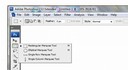
Tänk på att pappret är en A4 så man får dra på känn så att det blir bra proportioner (ja, man kan mäta och göra exakt men det är lite överkurs just nu).
När du är klar med rutan, gå ner i vänsterkantsmenyn och välj färgpaletten. 
Klicka på de två stora rutorna så kommer det upp en färgväljarruta där du kan välja mellan hur många nyanser som helst. Markera på rutan vilken färg du vill ha och tryck ok.
För att fylla rutan med den valda färgen trycker du nu Alt+backspace och voila, nu har jag en alldeles röd och fin ruta.
Ta bort markeringen runt rutan genom att trycka ctrl+d.
Nu ska vi skriva! Gör ett nytt lager genom att trycka på nytt-lager-knappen nere i lagermenyn .
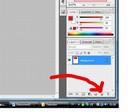
Välj nu textknappen enligt nr ett på bilden. 
Välj horizontal texttool. Kolla på nr två, färgpaletten så att vit är ett av alternativet. Om inte så får du klicka och välja färg igen. Färgpaltetten visar två färger i taget och du väljer mellan dem genom att klicka på den lilla dubbelpilen ovanför rutorna. Slutligen väljer du typsnitt och storlek uppe i kanten enligt nr tre på bilden.
Nu kan du klicka i din färgade ruta och skriva din vita text!
Blir texten inte rätt storlek kan du klicka på ctrl+t och dra den till rätt storlek. Tryck enter när du är nöjd.
Du kan även flytta omkring texten i din ruta genom att trycka på Move tool som är högst upp i den lodräta vänstermenyn. Med den intryckt kan du flytta runt texten i rutan, förutsatt att du har markerat textlagret, dvs att textlagret är blåmarkerat nere i lagerrutan.
Blev det fel? Tryck ctrl+z och du ångrar det senaste du gjorde. Blev det helt fel kan du dra ditt markerade lager i lagermenyn ner till den lilla spotunneikonen längst till höger i nederkanten på lagermenyn och så skapa ett nytt lager och börja om.
Så här blev mitt exempel!
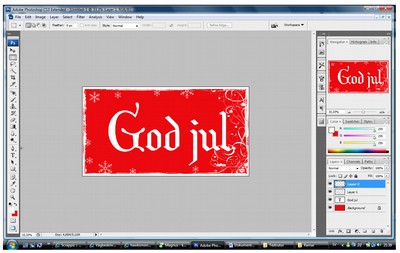
På min färdiga julruta har jag dessutom lagt till en ram och lite penslar. Att skriva god jul är så klart bara ett enkelt förslag, man kan självklart skriva journaling och allt möjligt annat.
Skriv ut på fotopapper (matt papper är att föredra här tycker jag) och skrivaren kommer skriva ut färgen men lämna din vita text tom så att det vita fotopappret syns igenom så att säga. Kör sen med edgedistresser, fluid chalk, hörnpunch eller hur du vill på din journalingruta och fäst på din layout eller på ditt kort.
Självklart kan man göra precis samma sak fast på ett foto. Då skippar man stegen med att göra en ruta och gör ett nytt lager och skriver sedan texten direkt på fotot. Den tekniken har jag använt här.

Jag har arbetat med olika lager för varje sektion, dvs del av mening och lekt med olika typsnitt och storlekar på orden. Fotot ska jag skriva ut lite förstorat och scrappa på en 12x12 layout.
Om du har några frågor kring min demonstration är du välkommen att maila mig på [email protected]
/Maria
Åh Maria du är en klippa!! Nu ska jag också göra ett försök!
